SSH est le moyen le plus sûr de se connecter à distance aux serveurs Linux. Et l’une des erreurs courantes rencontrées lors de l’utilisation de SSH est le « ssh : connect to host port 22 : No route to host ». Dans ce court article, nous allons montrer comment dépanner et réparer cette erreur.
Voici une capture d’écran de l’erreur dont nous parlons. Notez que le port n’est pas nécessairement le port 22, en fonction de vos configurations sur l’hôte distant. Par mesure de sécurité, les administrateurs système peuvent configurer SSH pour qu’il soit accessible via un port différent.

Il existe différentes raisons pour lesquelles cette erreur apparaît. La première est normalement que le serveur distant pourrait être en panne, vous devez donc vérifier s’il est en marche en utilisant la commande ping.
# ping 192.168.56.100
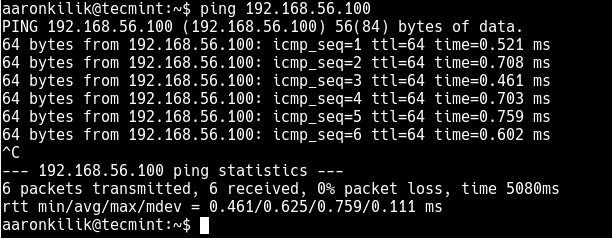
D’après les résultats de la commande ping, le serveur est en marche, c’est pourquoi il accepte les pings. Dans ce cas, la raison de l’erreur est autre.
Si vous avez un service de pare-feu en cours d’exécution sur votre serveur distant, il est possible que le pare-feu bloque l’accès via le port 22.
Par conséquent, vous devez accéder à la console du serveur physiquement ou si c’est un VPS, vous pouvez utiliser tout autre moyen tel que VNC (c’est s’il est déjà configuré) ou d’autres applications personnalisées d’accès au serveur à distance fournies par votre fournisseur de services VPS. Connectez-vous, et accédez à une invite de commande.
Puis utilisez le firewall-cmd (RHEL/CentOS/Fedora) ou UFW (Debian/Ubuntu) pour ouvrir le port 22 (ou le port que vous avez configuré pour être utilisé pour SSH) dans le pare-feu comme suit .
# firewall-cmd --permanent --add-port=22/tcp# firewall-cmd --reloadOR$ sudo ufw allow 22/tcp$ sudo ufw reload
Essayez maintenant de vous reconnecter au serveur distant une fois de plus via SSH.
$ ssh [email protected]
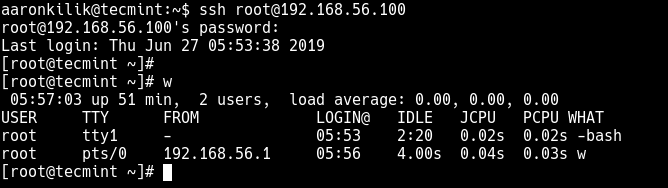
C’est tout pour le moment ! Vous trouverez également utiles les guides SSH suivants :
- Comment changer le port SSH dans Linux
- Comment créer un tunnel SSH ou une redirection de port dans Linux
- Comment désactiver la connexion racine SSH dans Linux
- 4 façons d’accélérer les connexions SSH dans Linux
- Comment trouver toutes les tentatives de connexion SSH échouées dans Linux
.
